كيفية انشاء نسخة احتياطية للويندوز 7 واستعادتها؟
- الصفحة الرئيسية
- دعم
- حلول عن نسخ احتياطي معطيات
- كيفية انشاء نسخة احتياطية للويندوز 7 واستعادتها؟
ملخص
في بعض الأحيان، سيكون هناك بعض حالات الفشل عند استخدام الكمبيوتر. من الأفضل إجراء نسخ احتياطي للنظام مسبقًا لمنع فقدان الملفات والبيانات الشخصية. استجابة لهذه المشكلة، ستعلمك هذه المقالة كيفية إنشاء نسخة احتياطية للويندوز 7 واستعادتها.
أهمية نسخة احتياطية للويندوز 7
تلميحات واقتراحات للنسخ الاحتياطي واستعادة Windows 7
إذا كانت هناك مشاكل في النظام، فستكون صورة النظام التي تم إنشاؤها أيضًا لها نفس المشكلات. لذا يُقترح عمل نسخة احتياطية للويندوز 7 في بيئة نظام عادية. ويمكنك إجراء فحص للويندوز 7 قبل نسخه احتياطيًا، مثل مسح الكمبيوتر ضوئيا لبحث عن الفيروسات وإزالتها من جهاز الكمبيوتر، وإجراء إلغاء تجزئة قرص(مناسب لقرص HDD فقط)، وفحص / إصلاح القرص.
إذا كنت ترغب في انشاء نسخة احتياطية للويندوز 7 وتأمل أيضًا في عدم شغل مساحة القرص من خلال النسخ الاحتياطي، فمن المستحسن حفظ صورة نظام Windows 7 وملفاته على محرك أقراص ثابت خارجي. بالإضافة إلى ذلك، إذا كنت تستخدم الإصدار المتقدم من Windows 7 Home، نظرًا لعدم توفر برنامج النسخ الاحتياطي والاستعادة فيه، فمن المستحسن استخدام أداة نسخ احتياطي واستعادتها من جهة خارجية لإجراء نسخ احتياطي واستعادة لنظام Windows 7. ولكن يمكنك استخدام وظيفة النسخ الاحتياطي والاستعادة المدمجة إذا كنت تستخدم Windows 7 Professional أو Windows 7 Ultimate.
طريقة إجراء النسخ الاحتياطي واستعادة النسخة الاحتياطية لويندوز 7
الحل 1: استخدم أداة موثوقة للنسخ الاحتياطي والاستعادة

خطة النسخ الاحتياطي التلقائي دعم تعيين خطة النسخ الاحتياطي التلقائي والمزيد من خيارات النسخ الاحتياطي المخصصة في البرنامج.
دعم NTFS وFAT32 يمكن ترحيل تنسيقات نظام الملفات المختلفة في خطوة واحدة.
دعم GPT و MBR عند نقل النظام، يطابق SSD تلقائيًا تنسيق القسم المناسب.
محاذاة 4K تلقائيا عندما تقوم بنقل نظامك إلى SSD، يتم تنفيذ محاذاة 4K تلقائيًا لتحسين أداء SSD.
سرعة النسخ الاحتياطي سريعة تصل سرعة النسخ الاحتياطي إلى 3000 MB/ دقيقة. ومتوافق مع Windows 10 / 8.1 / 8/7 / Vista / XP / 2008/2012 (32bit / 64bit) / server 2008.
محاذاة 4K تلقائيا تحسين أداء SSD.
دعم GPT و MBR يطابق تنسيق القسم المناسب تلقائيًا.
خطة النسخ الاحتياطي الشامل دعم نقل نظام/ النسخ الاحتياطي للنظام والقسم والقرص الصلب والملفات/ استنساخ القرص.
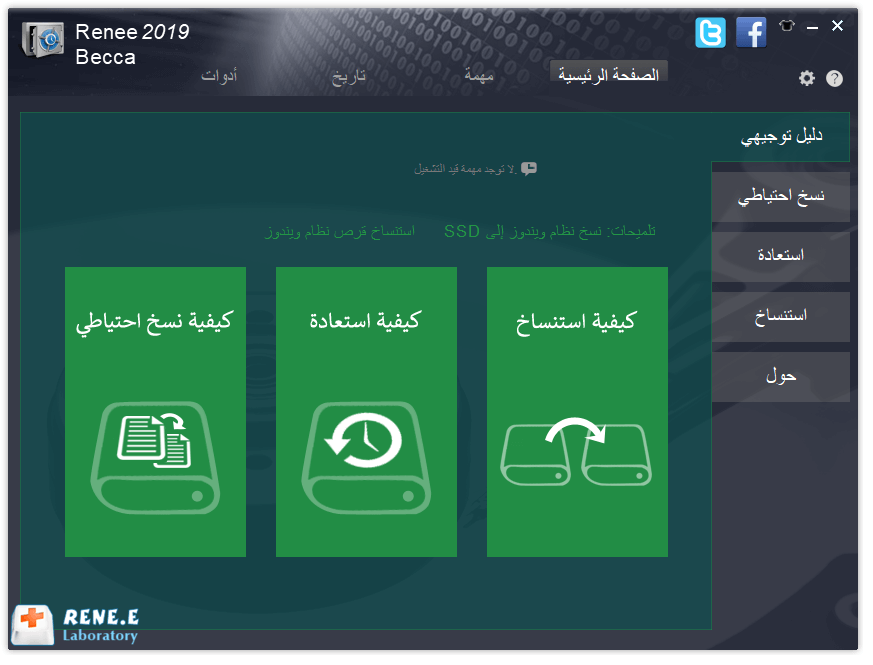
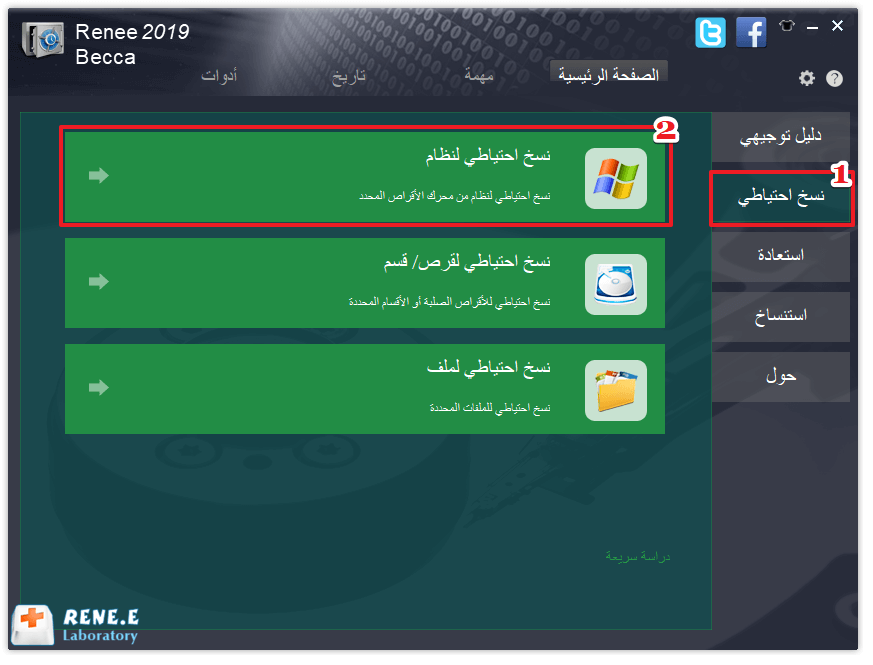

نمط سلسلة النسخة: حفظ أحدث خمسة إصدارات فقط، حذف الإصدارات القديمة عديمة الفائدة تلقائيًا بعد اكتمال النسخ الاحتياطي.
نمط نسخة وحيدة: حفظ الإصدار الأحدث فقط، حذف الإصدار السابق تلقائيًا بعد اكتمال النسخ الاحتياطي.
نمط كامل: إنشاء نسخ احتياطية كاملة.
نمط تزايدي: إنشاء إصدارات متزايدة بعد إجراء نسخة احتياطية كاملة.
نمط تفاضلي: إنشاء إصدارات تفاضلية بعد إجراء نسخة احتياطية كاملة.
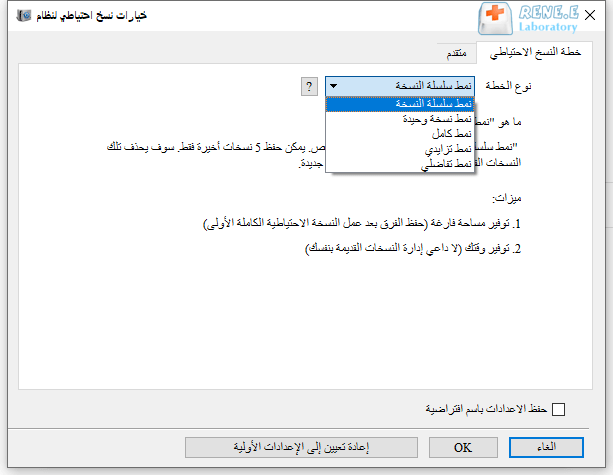
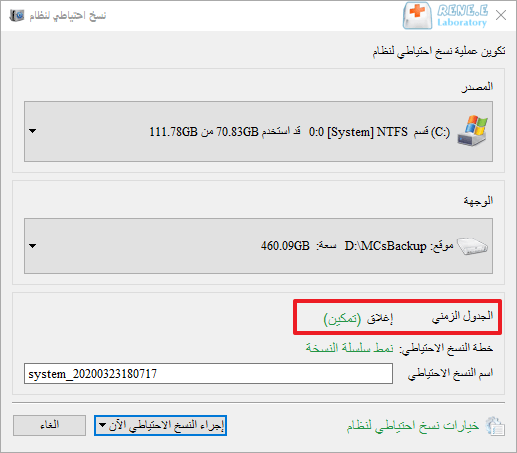
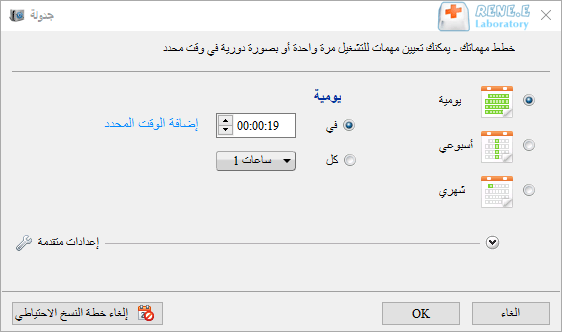
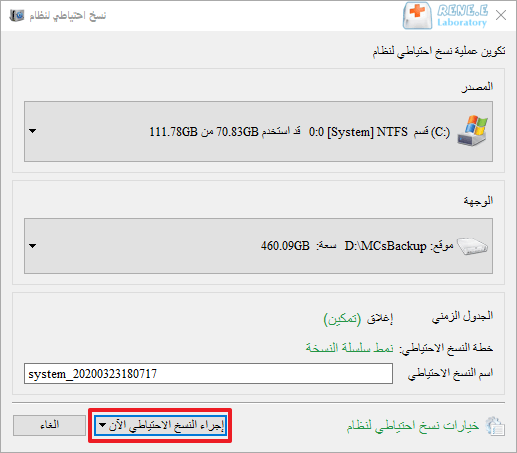
الخطوة 1: قم بتشغيل Renee Becca. ثم يرجى الانتقال إلى [انشاء قرص مضغوطة] في علامة التبويب [مهمة].
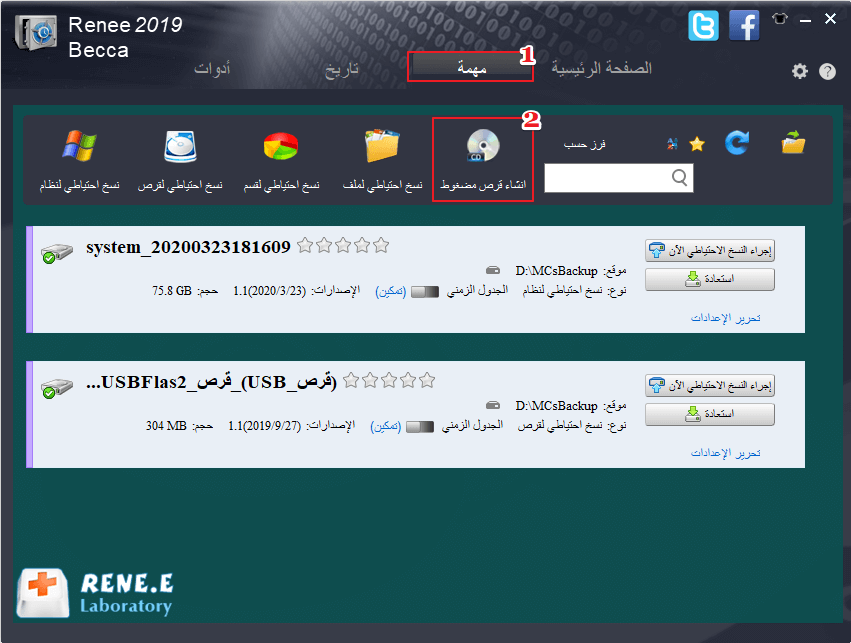
الخطوة 2: حدد نوع قرص الإنقاذ الذي تحتاجه وفقًا للنظام والقرص.
بعد اكتمال التحديد، انقر فوق [التالي] لإنشاء قرص الانقاذ.
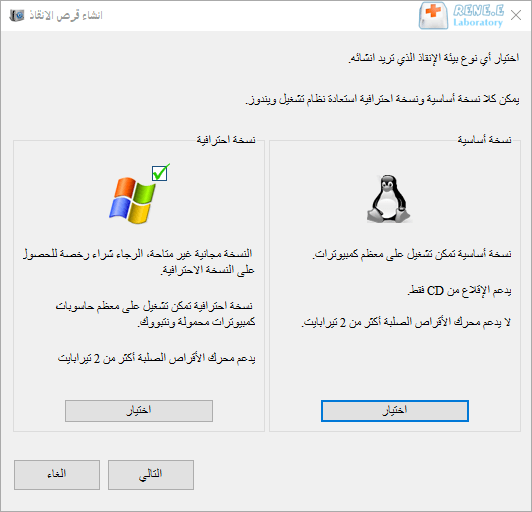
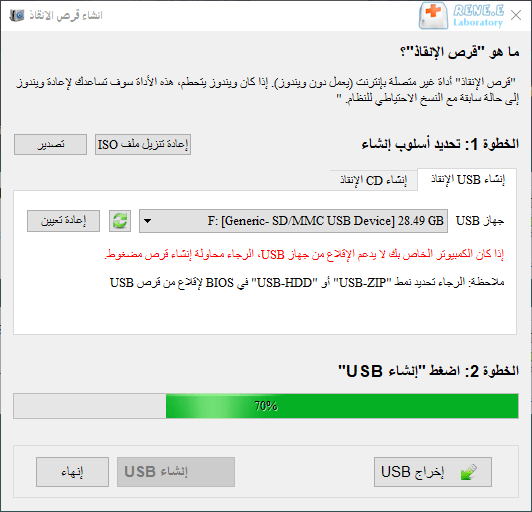
الخطوة 3: قم بتوصيل القرص المضغوط للانقاذ بالكمبيوتر الهدف. أدخل إعدادات BIOS وحدد USB / CD كخيار التشغيل الأول. ثم قم بتشغيل الكمبيوتر من قرص الانقاذ USB / CD.
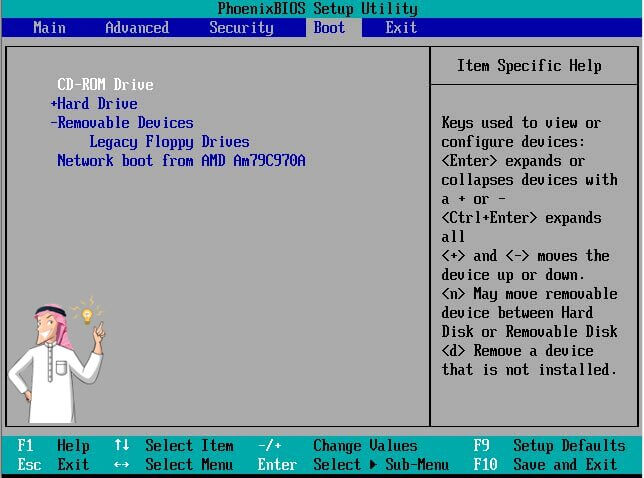
الخطوة 4: يرجى تحديد نسخة النسخ الاحتياطي الهدف والقرص الهدف حيث تريد استعادة النسخ الاحتياطي. ثم انقر فوق [استعادة] لمعالجتها.
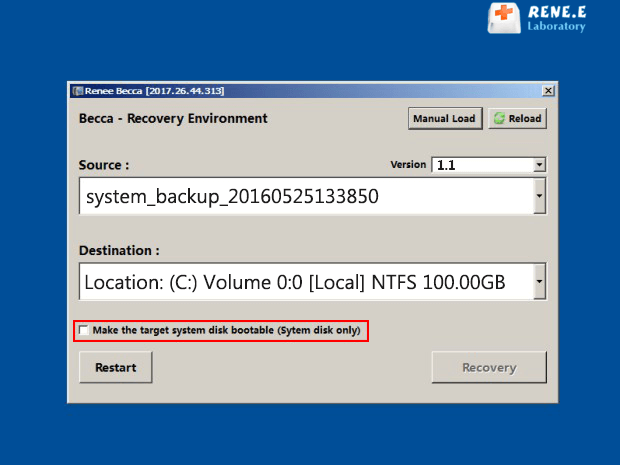
الحل 2: إنشاء صورة النظام واستعادتها يدويا(عبر وظيفة النسخ الاحتياطي والاستعادة المدمجة على Windows 7)
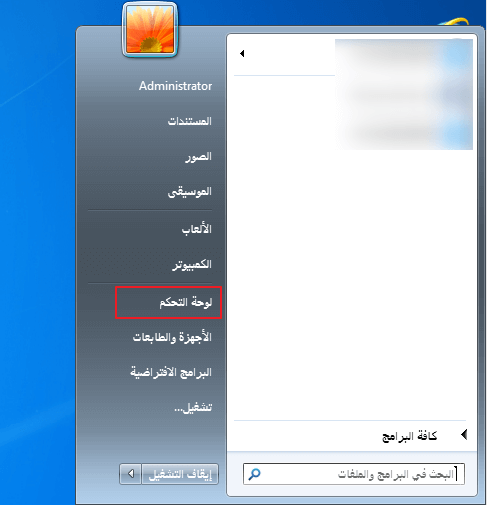
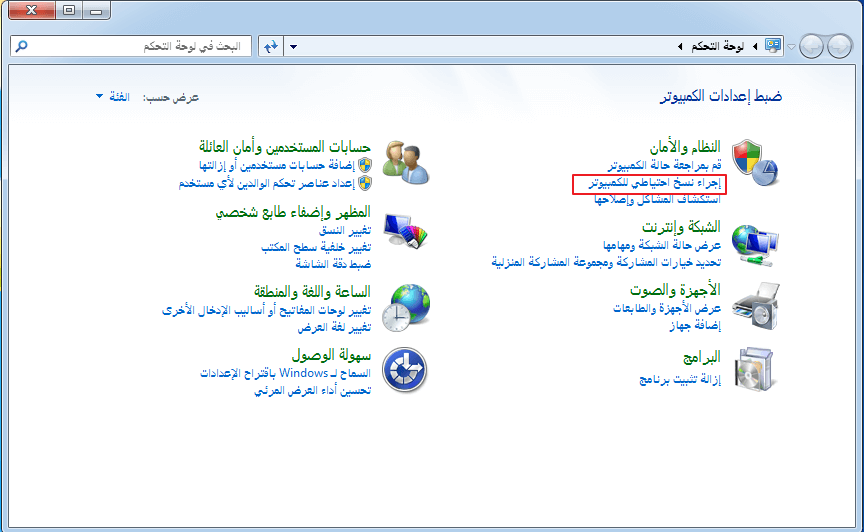
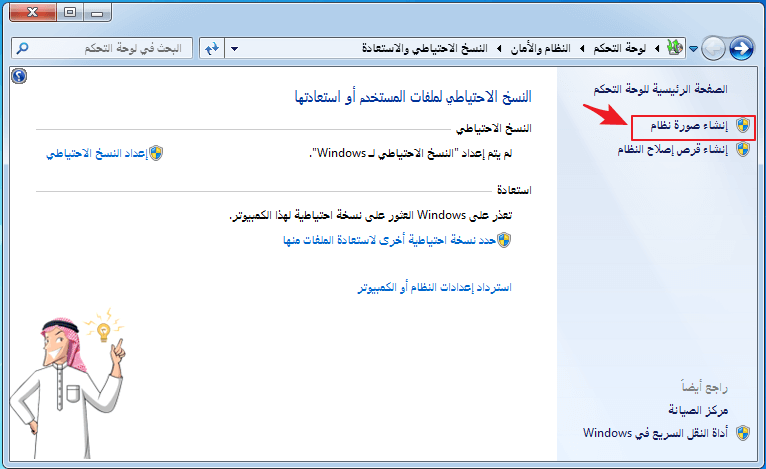
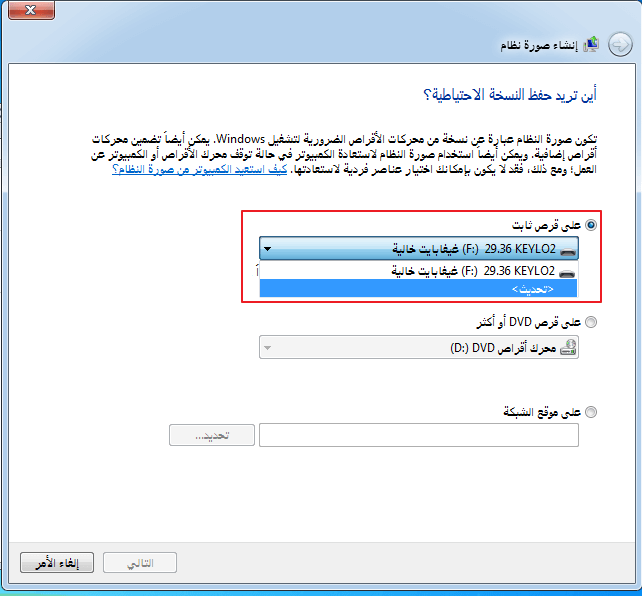
بعد اكتمال النسخ الاحتياطي، سيسألك Windows ما إذا كنت تريد إنشاء قرص إصلاح النظام. ما عليك سوى اختيار [لا].
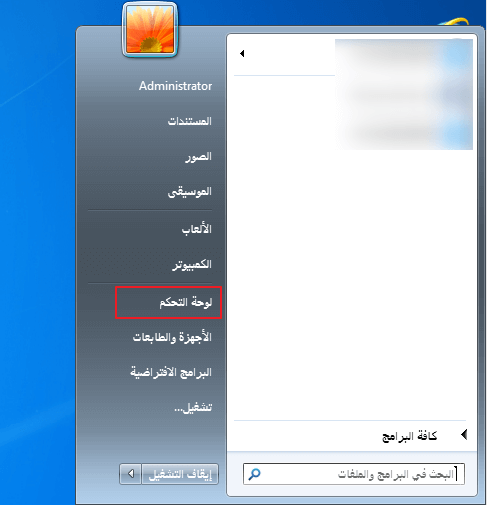
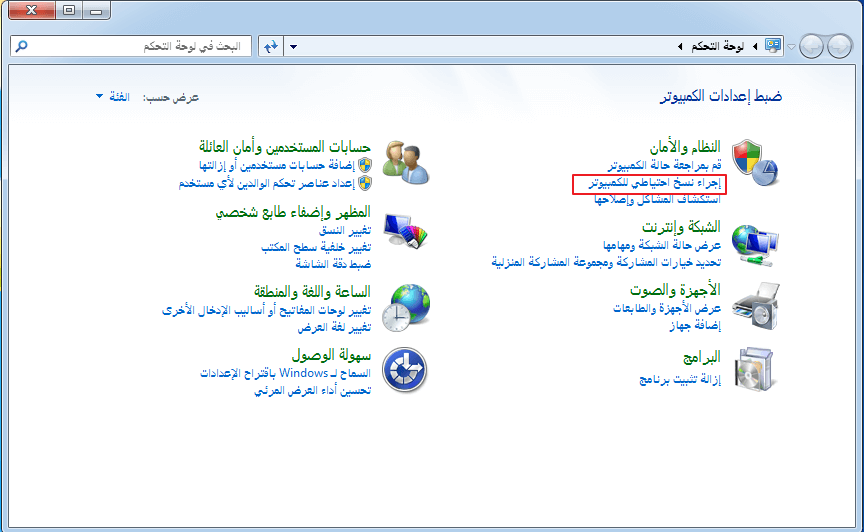
الحل 3: إعداد النسخ الاحتياطي واستعادة (عبر وظيفة النسخ الاحتياطي والاستعادة المدمجة على Windows 7)
تلميحات: إذا كنت تريد عمل نسخة احتياطية للويندوز 7 دون شغل مساحة على قرص الكمبيوتر، فيمكنك تخزين صورة النظام التي تم إنشاؤها على قرص ثابت قابل للإزالة. ولكن يجب ملاحظة أنه قبل النسخ الاحتياطي، يرجى تذكر توصيل القرص الصلب المحمول بالكمبيوتر.
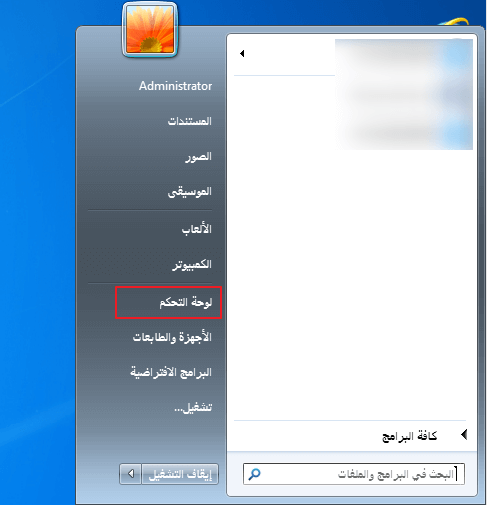
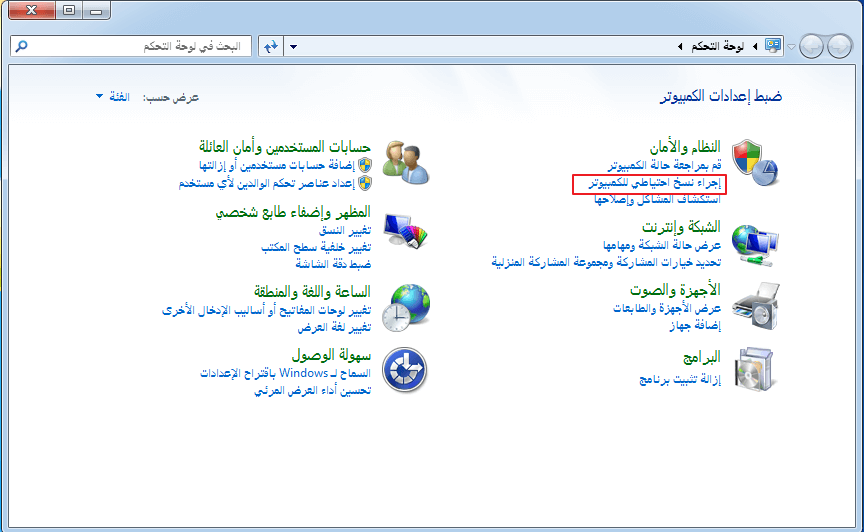
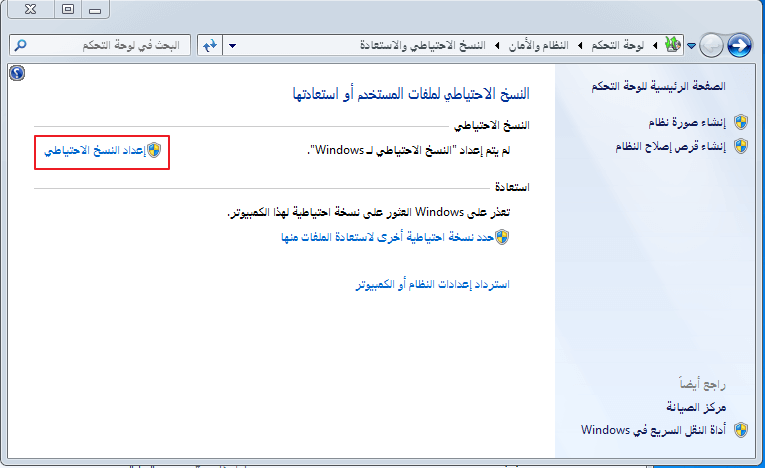
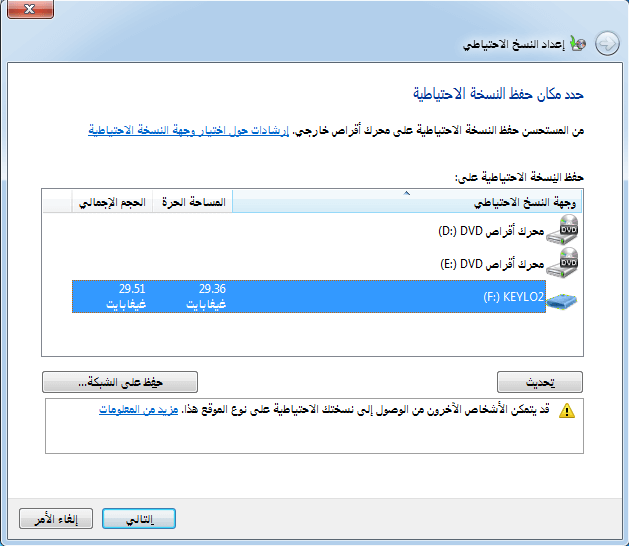
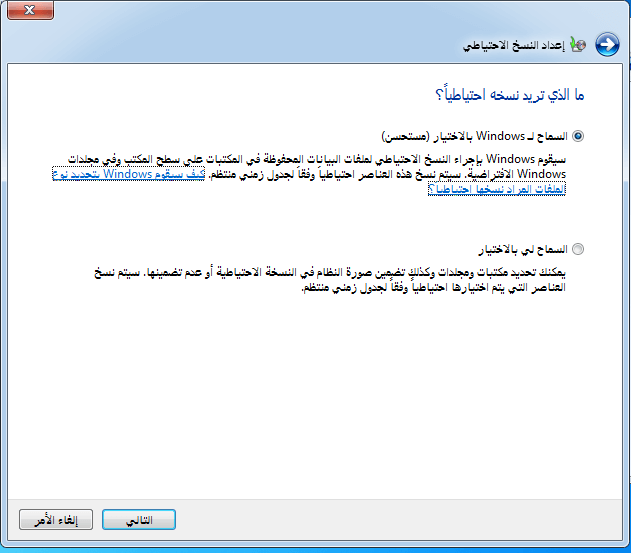
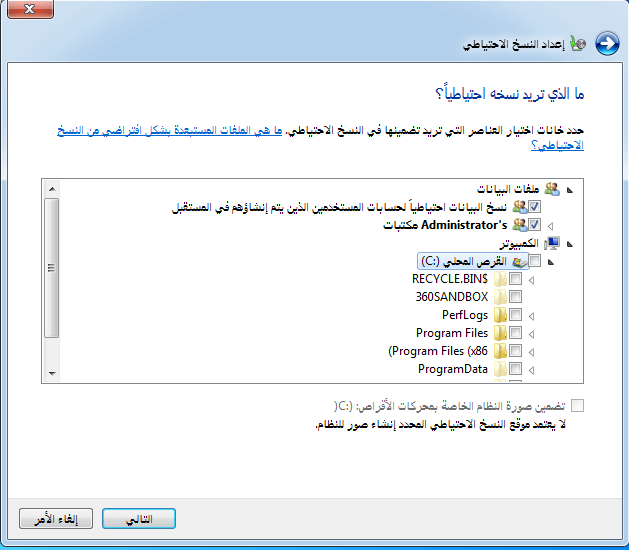
الاستنتاجات
| طريقة النسخ الاحتياطي واستعادة ويندوز 7 | النسخ الاحتياطي للملفات | النسخ الاحتياطي للنظام | خطة النسخ الاحتياطي | ما إذا كان البرنامج يدعم جميع إصدارات Windows 7 |
| استخدم Renee Becca | √ | √ | √ | √ |
| إنشاء صورة النظام واستعادتها يدويا(عبر وظيفة النسخ الاحتياطي والاستعادة المدمجة على Windows 7) | √ | |||
| إعداد النسخ الاحتياطي واستعادة (عبر وظيفة النسخ الاحتياطي والاستعادة المدمجة على Windows 7) | √ | √ | √ |
كما ترون، فإن Renee Becca هو الخيار الأفضل. إذا كنت تستخدم ميزة النسخ الاحتياطي والاستعادة المضمنة في نظام التشغيل Windows 7، فسيكون الأمر معقدًا للغاية لأنه يستغرق 10 خطوات أو أكثر لإجراء نسخ احتياطي واستعادة لنظام التشغيل Windows 7. مقارنة به، فإن Renee Becca لا يستغرق سوى بضع خطوات للنسخ الاحتياطي واستعادة Windows 7، مما سيوفر الكثير من الوقت. إلى جانب ذلك، يدعم Renee Becca أيضًا جميع إصدارات Windows 7.
روابط متعلقة :
كيفية تسريع ويندوز 7 في بدء التشغيل؟
20/05/2020
إسراء : عند استخدام نظام Windows 7، إذا كنت تشعر أن سرعة بدء تشغيل النظام قد تباطأت بشكل كبير، فقد...
كيفية حل مشكلة عدم اقلاع ويندوز 10 بعد استنساخ النظام إلى SSD؟
20/05/2020
عمرو : في الوقت الحاضر، يرغب معظم المستخدمين في استنساخ النظام مباشرة من محرك الأقراص الثابتة القديم إلى SSD، ولكن...


